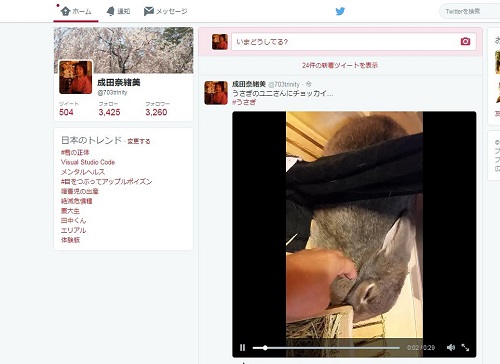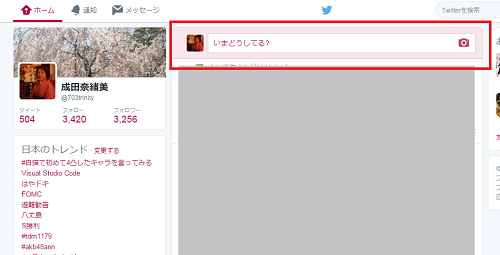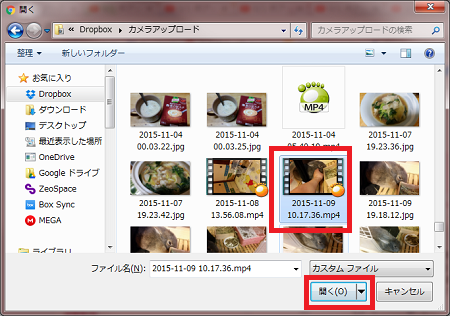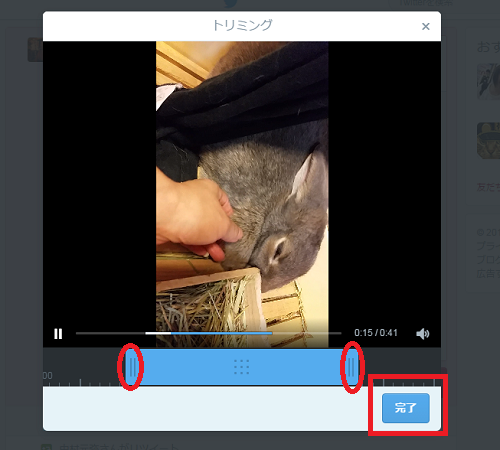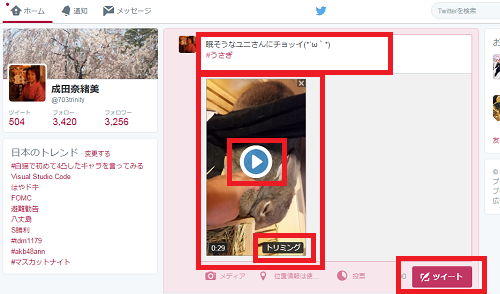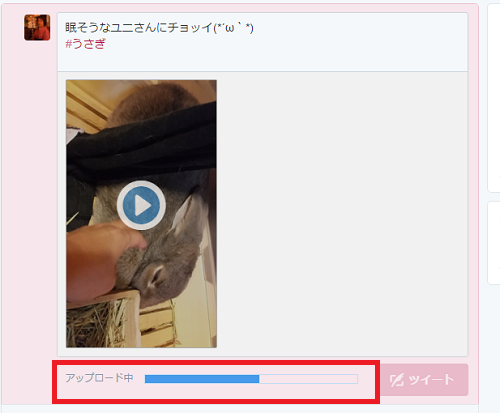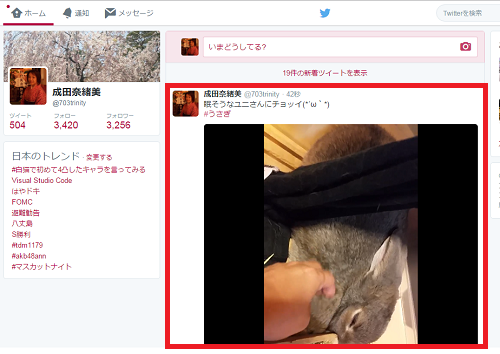Twitterへの動画投稿は、スマホからだけではなく
パソコンからも投稿することができます。
スマホからのように、写真を撮影しながら等の
手軽さはありませんが、パソコンからでも30秒間の動画を
簡単に投稿することができます。
![]()
詳しい動画解説
↓↓↓
Twitterへ動画投稿
※
パソコンから動画を投稿する場合は、
デジカメやスマホで撮影した動画をパソコン内のフォルダや、
同期できるクラウドサービス等に保存しておく必要があります。
おすすめクラウドサービス「DropBox」
インターネット保存フォルダ「DropBox(ドロップボックス)」
1、
Twitterを開き、こちらから投稿画面を開きます。
2、
投稿欄が開いたら、こちらのカメラマーク「メディア」をクリック
3、
投稿したい動画の入っているフォルダを開き、
対象の動画ファイルを選択して開くをクリック
4、
動画の前後をカットすることができます。
尚、Twitterでの動画投稿は30秒までとなっていますので、
全体で30秒となるようにカットしてください。
よろしければ、画面右下の「完了」をクリック
5、
こちらの画面が表示されます。
「▶」で動画を再生させて確認できます。
「トリミング」をクリックすると1つ前の画面に戻り、
カット編集をやり直すことができます。
よろしければ、コメントやハッシュタグを入力して
「ツイート」ボタンをクリック
6、
ツイートをアップロード中…
※動画の場合、通常より時間がかかる可能性もあります。
10、
Twitterへ動画の投稿が完了しました!